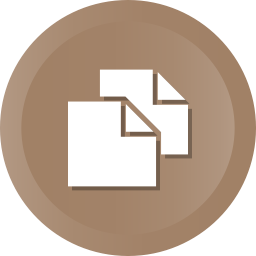
Rename Multiple Files(批量重命名工具)
v1.3 免费版- 软件大小:1.6 MB
- 更新日期:2019-07-02 12:13
- 软件语言:简体中文
- 软件类别:文件管理
- 软件授权:免费版
- 软件官网:待审核
- 适用平台:WinXP, Win7, Win8, Win10, WinAll
- 软件厂商:

软件介绍 人气软件 下载地址
Rename Multiple Files是一款简单易用的批量重命名工具,在我们上传/分享/存储文件之前,我们常常需要对文件执行重命名操作,如果需要修改大量的文件名称,则可能会花费很多时间,这里为用户推荐这款Rename Multiple Files,其能够通过简单几步快速批量修改文件名,其支持文件名、没有扩展名的文件名、文件扩展名、文本、动增量数等多种重命名方式,全面满足用户的批量修改需求,在修改前支持直接预览文件名与修改后的文件名,便于用户进行修改,用户在设置完成后,即可一键执行操作,非常的方便实用,有需要的用户赶紧下载吧!
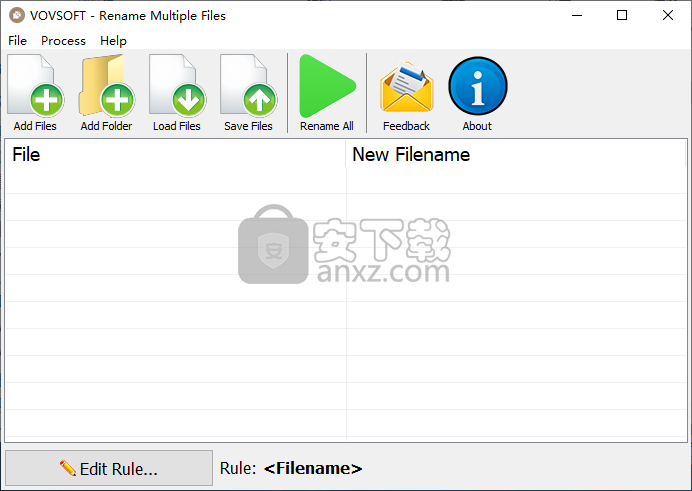
软件功能
重命名多个文件是一个很小的工具,这个基于Windows的实用程序在设计时考虑了易用性,可以批量重命名多个文件。它还具有直观的重命名设置,您可以根据自己的喜好进行定制,例如自动增量。
以批处理模式重命名许多文件
软件应用程序可以快速安装,代表您的工作量最小。它包含在一个标准的图形界面中,不会隐藏任何选项,只显示所有内容。
要开始任务,您可以根据需要向列表中添加任意数量的文件。我们唯一能想到的问题是,无法选择一个文件夹来自动包含所有包含文件。相反,有必要进行多项选择或逐一添加。
将自定义文本和自动增量添加到新文件名
该列表显示了每个文件的完整路径以及新名称,只有在重命名作业完成后才有意义。请记住,重命名多个文件不会让您预览新名称,也不会在磁盘上创建新文件; 它会对原始文件进行修改,但不会先要求确认。
就文件重命名规则而言,您可以包括原始文件名,扩展名或两者,添加自定义文本以及使用自动增量插入数字。新文件名的格式可以是这些字段的任意组合和顺序。
简单直接的文件重命名器
考虑到所有方面,重命名多个文件提供了一个简单的解决方案,可帮助您以批处理模式更改多个文件的名称。但是,缺乏高级设置可能会使那些对重命名过程更有控制感兴趣的用户望而却步。
软件特色
通过使用这个非常易于使用的应用程序删除,替换或插入新字符,可以更改任何指定位置的所有文件的名称。
简单的文件重命名应用程序
重命名多个文件是一个非常新的产品,强调风格和简单性。该程序采用Electron框架,包含在一个清晰的界面中,并且几乎没有专门用于文件重命名任务的方便选项。
首先,必须指定要重命名的包含文件的目录的路径。遗憾的是,没有用于浏览计算机的按钮,因此您必须在窗口中键入或粘贴完整路径。
删除或替换文本,设置子字符串,插入前缀和后缀
其次,您可以从删除字符,设置子字符串(开始和结束索引),替换文本(“查找”,“带”)或插入前缀(“之前”),后缀(“之后”)中选择文件命名选项) 或两者。
第三,在单击“立即重命名”(未实现文件过滤)后,将对指定路径中的所有文件应用修改。然后在窗口右侧显示任务的状态(红色突出显示错误)。
安装方法
1、下载并解压软件,双击安装程序进入Rename Multiple Files许可协议界面,勾选【I accept the agreement】的选项,再单击【next】。
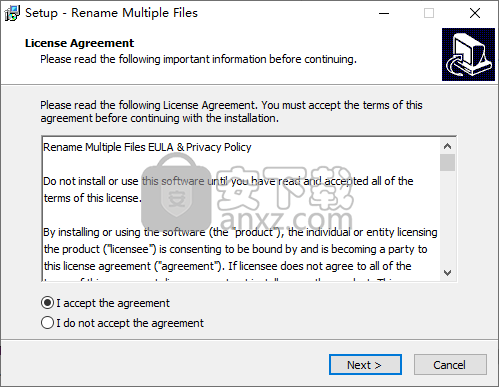
2、选择安装位置,默认为C:\Program Files (x86)\VOVSOFT\Rename Multiple Files,若需要更改,单击【browse】设置。
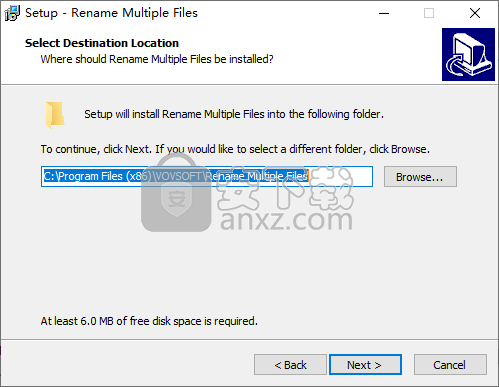
3、选择开始菜单文件夹,默认文件夹为Rename Multiple Files,不建议修改。
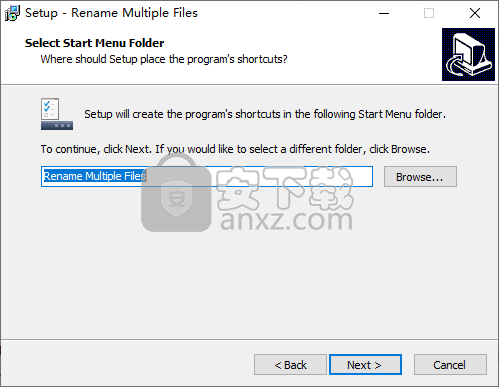
4、选择附加任务,建议勾选【Create a desktop shortcut】的选项。
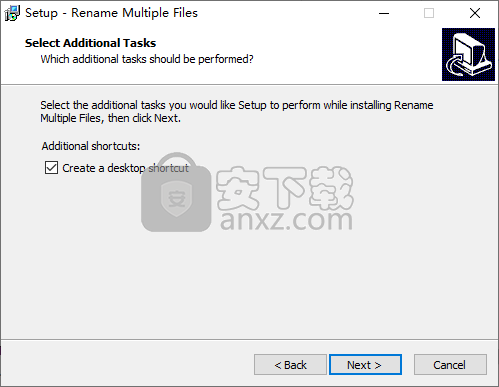
5、准备安装,点击【install】按钮即可执行安装操作。
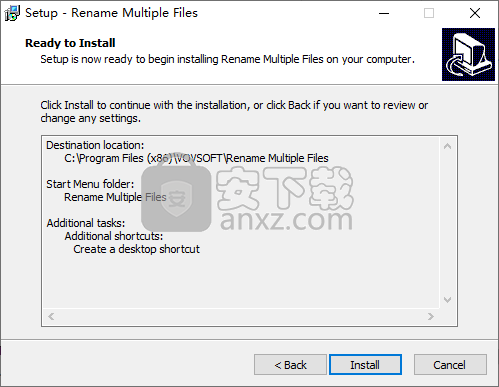
6、弹出如下的Rename Multiple Files安装成功的提示,点击【finish】结束。
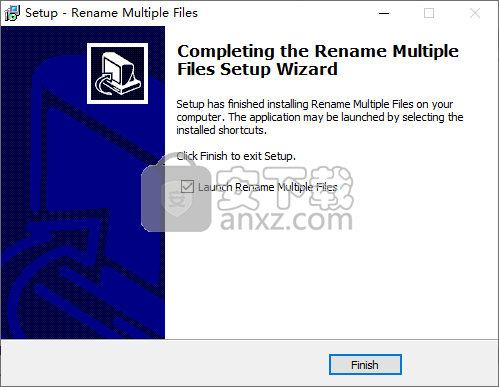
使用方法
1、运行Rename Multiple Files,进入如下的界面。
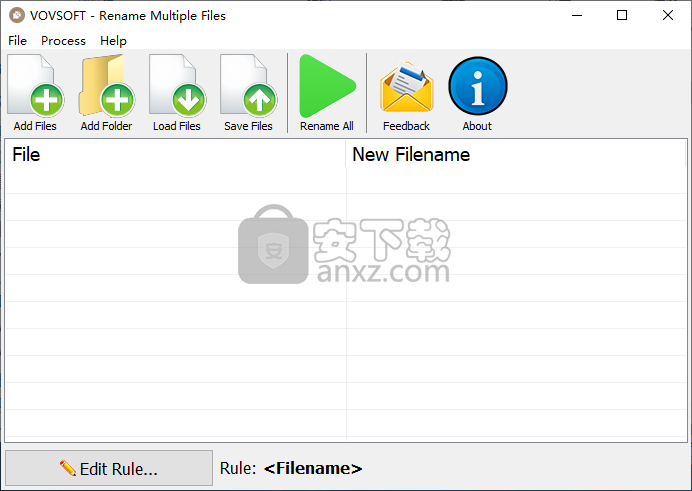
2、点击【add file】或者【add folder】按钮,添加压要批量处理的文件。
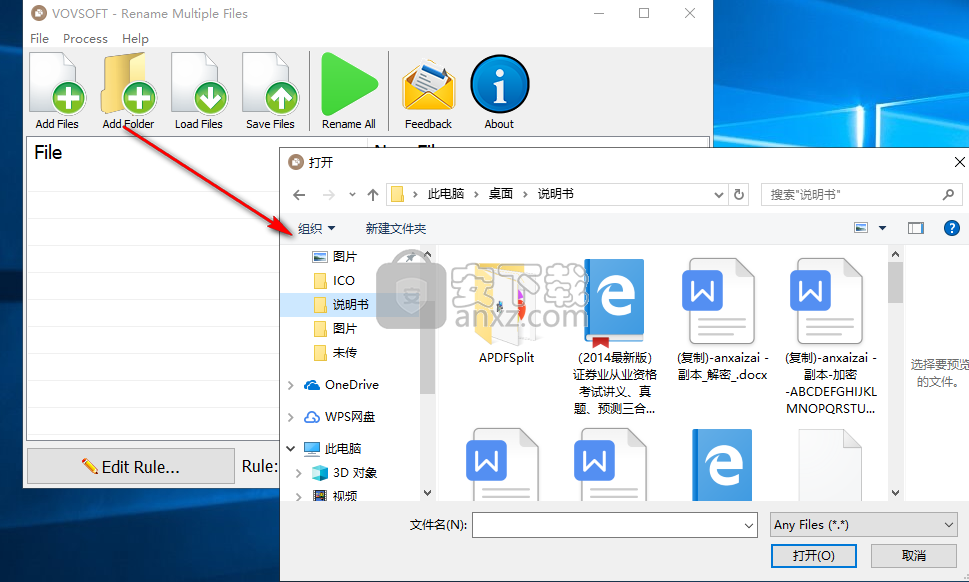
3、点击【edit rule】按钮,然后即可设置批量重命名的方式。
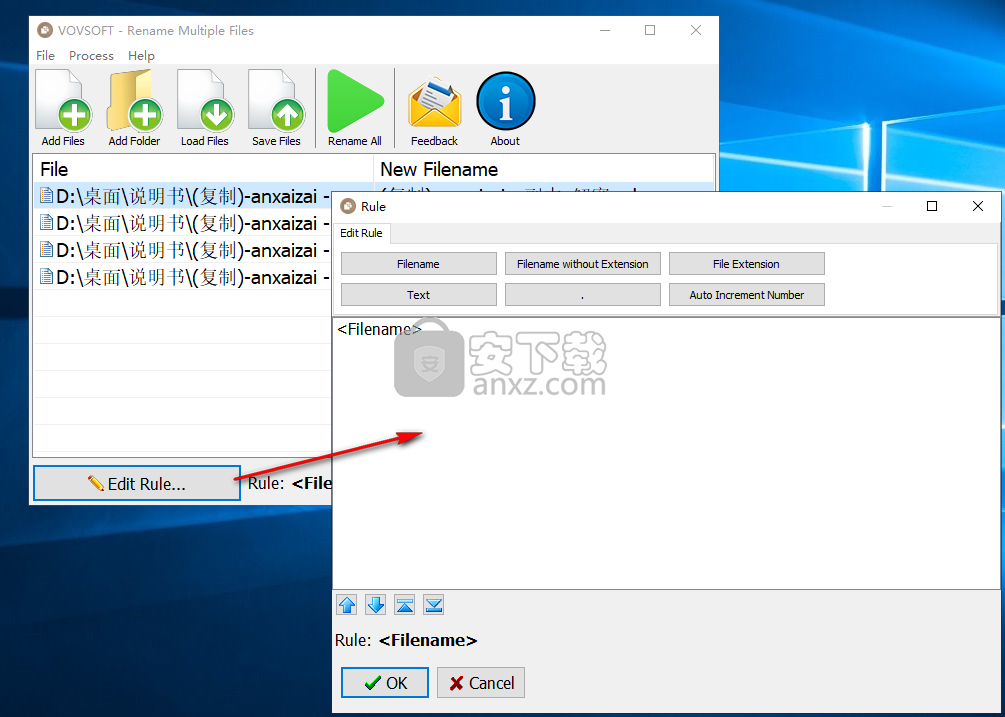
4、用户可以根据需要设置重命名的规则,支持文件名、没有扩展名的文件名、文件扩展名、文本、自动增量数等多种类型,用户可以根据需要添加。
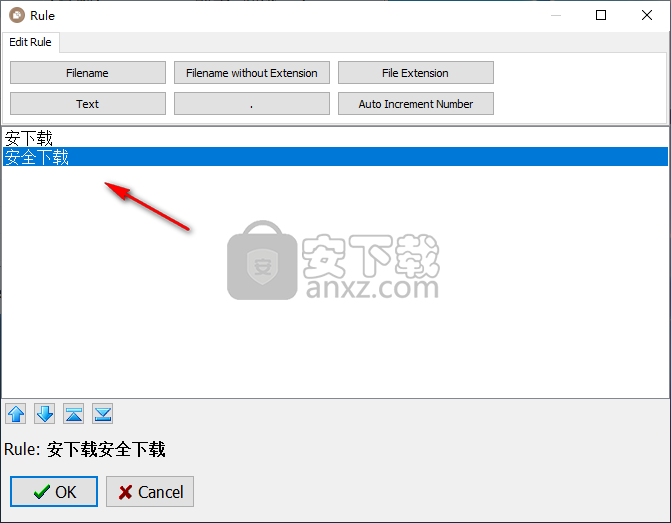
5、用户可以预览新文件名,若不符合可再进行修改,然后点击【rename all】按钮即可执行重命名操作。
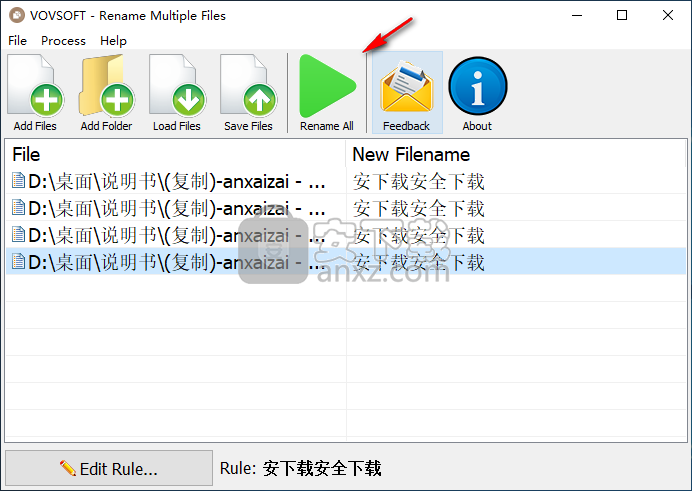
6、弹出如下的确认操作的提示,点击【YES】即可转换。
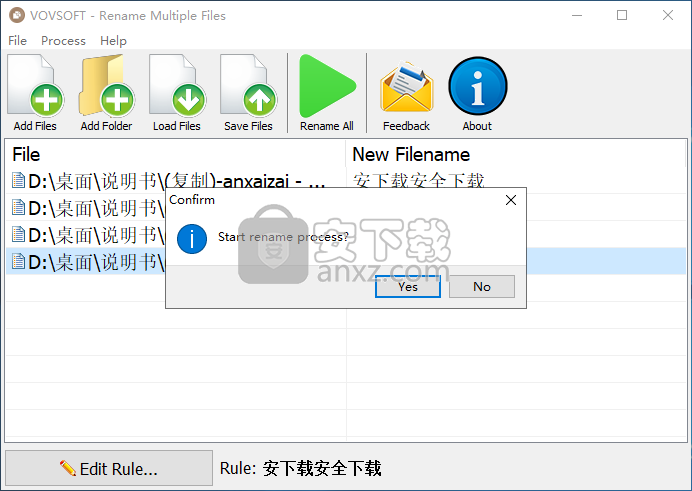
人气软件
-

PDF去水印工具(PDF Watermark Remover) 9.69 MB
/简体中文 -

万能文件打开器(FileViewPro) 58.1 MB
/简体中文 -

Beyond Compare 3中文 33.48 MB
/简体中文 -

目录文件清单生成工具 Excel清单 绿色版 5.00 MB
/简体中文 -

空文件夹清理工具(EmptyFolderNuker) 0.16 MB
/简体中文 -

LDAP Admin(LDAP管理工具) 1.84 MB
/简体中文 -

ePDF 5.35 MB
/简体中文 -

picture manager 2013单独安装包 19.65 MB
/简体中文 -

project reader中文版 8.96 MB
/简体中文 -

笔记本wifi万能钥匙电脑版 10.46 MB
/简体中文


 华为云空间 v15.3.0.300
华为云空间 v15.3.0.300  联想Filez 9.4.3.0
联想Filez 9.4.3.0  文件管理器 XYplorer v24.70.0000
文件管理器 XYplorer v24.70.0000  FreeFileSync v12.2 绿色
FreeFileSync v12.2 绿色  UltraCompare Pro 18中文 32/64位 附注册机
UltraCompare Pro 18中文 32/64位 附注册机  Deltawalker(文件比对工具) v2.3.2 免费版
Deltawalker(文件比对工具) v2.3.2 免费版 












